Не удалось подключиться к сайту nvidia windows 10
Пользователи видеокарт GeForce и соответствующего приложения «GeForce Experience» могут столкнуться с невозможностью обновления драйверов для своей видеокарты. При попытке обновить драйвера с помощью указанного приложения возникает ошибка с соответствующим уведомлением «Не удалось подключиться к сайту NVIDIA GeForce Experience». В этом материале я расскажу, что делать в ситуации, когда произошёл сбой обновления драйверов NVIDIA GeForce Experience, какие шаги нужно предпринять для исправления ситуации, и какие из них будут наиболее эффективными.

Что такое NVIDIA GeForce Experience?
GeForce Experience – это бесплатное приложение для видеокарт GeForce от компании NVIDIA. Его функционал состоит в регулярном обновлении драйверов для видеокарт NVIDIA, автоматической оптимизации настроек вашего ПК под различные игры, видео и аудио записи игрового процесса, а также его трансляция в Twitch (известный ресурс, посвящённый онлайн-трансляциям и потоковому видео).
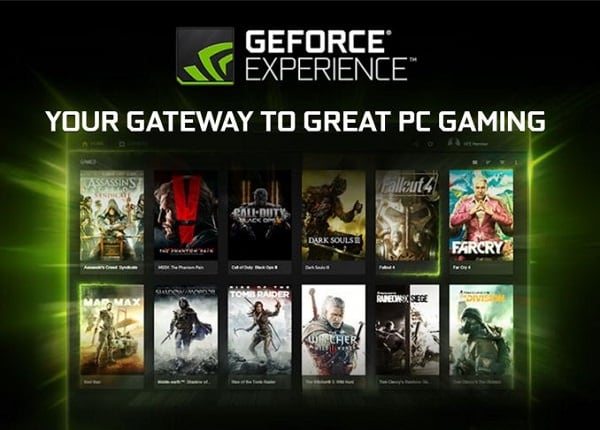
Часто данное приложение идёт в комплекте драйверов от NVIDIA, но его также можно скачать отдельно с сайта разработчика (например, вот здесь).
Если же вам не удалось соединиться с сайтом NVIDIA GeForce Experience и выполнить обновление драйверов, тогда необходимо определиться с причинами данной дисфункции.
Причины отсутствия подключения к сайту NVIDIA GeForce Experience
Чтобы понять, почему нам не удалось подключиться к сайту NVIDIA GeForce Experience, стоит проанализировать причины, вызвавшие данную дисфункцию. Они таковы:
- Случайный сбой в работе приложения GeForce Experience;
- Некорректная работа службы Network.Service;
- Воздействие разнообразных вирусных программ;
- Проблемы стабильного соединения с Интернет.
Что же делать, если не удалось синхронизироваться с сайтом NVIDIA GeForce Experience? Читайте об этом ниже.
Итак, вам не удалось подсоединиться к сайту NVIDIA GeForce Experience и обновить нужные драйвера. Для исправления ситуации сделайте следующее:
Для осуществления активации перейдите по пути C:\ProgramData\NVIDIA Corporation\NetService\ (не перепутайте с директорией Program Files, нужная нам папка ProgramData является системной и скрыта от глаз пользователя, для её отображения задействуйте опцию отображения скрытых файлов в вашем проводнике или файловом менеджере). В указанной директории найдите файл NSManagedTasks.xml, удалите его или переименуйте его любым другим именем.

Теперь вызовите диспетчер задач (Ctrl+Alt+Del), перейдите во вкладку «Процессы», включите внизу отображение процессов всех пользователей, найдите процесс NVNetworkService.exe *32 и завершите его.

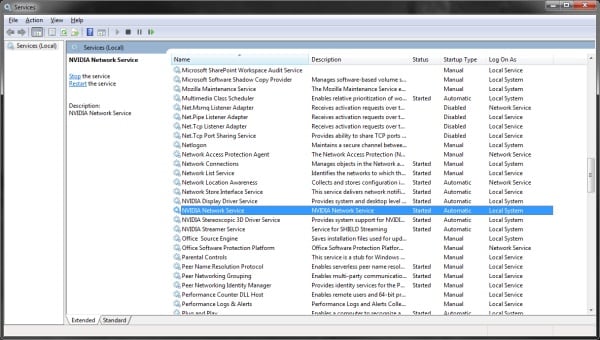
- Проверьте ваш компьютер на наличие вирусных программ. Воспользуйтесь инструментарием таких приложений как Web CureIt!, Trojan Remover, Kaspersky Removal Tool, Malware Anti-Malware и других.
- Полностью удалите приложение GeForce Experience (через стандартное удаление программ»), а затем установите его вновь. Некоторым пользователям может помочь лишь полное удаление всех драйверов от Nvidia, а затем их инсталляция с нуля.
Видео алгоритм решения проблемы
Рекомендую также видео (хоть и англоязычное), здесь визуально представлен алгоритм решения проблемы.
Причины появления сбоя
Наличие управляющей утилиты Experience, позволяющей отслеживать появление новых драйверов для графических адаптеров – это хорошо. Но, как оказывается, это приложение не застраховано от появления сбоев (возможно, даже кратковременных). И именно его называют главной проблемой при появлении ошибки «Не удалось подключиться к сайту NVIDIA».
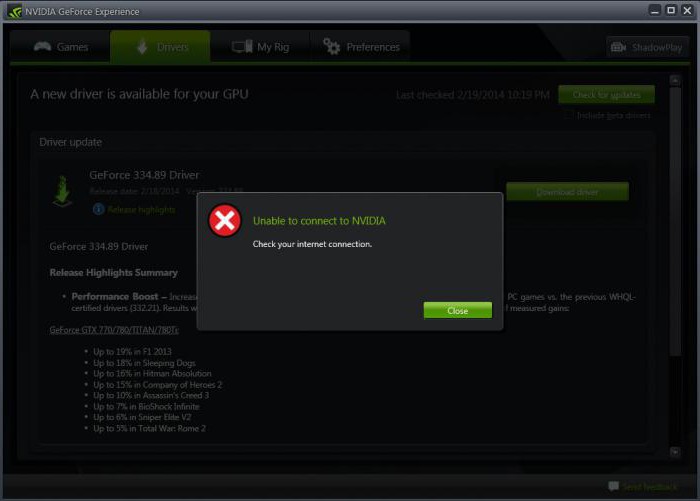
Однако могут быть и другие причины. Не удалось подключиться к сайту NVIDIA (Windows 10 и ниже)? Это может быть воздействие вирусов, сбои связи, ошибки службы Network.Service и т. д. Но исправление начнем с последних пунктов.
Ошибка «Не удалось подключиться к сайту NVIDIA»: что делать в первую очередь
Прежде всего, если до момента появления сбоя обновления производились регулярно и сбоев замечено не было, можно просто сделать восстановление системы до предыдущего состояния, используя для этого соответствующий раздел «Панели управления» или меню загрузки, вызываемое при старте клавишей F8.
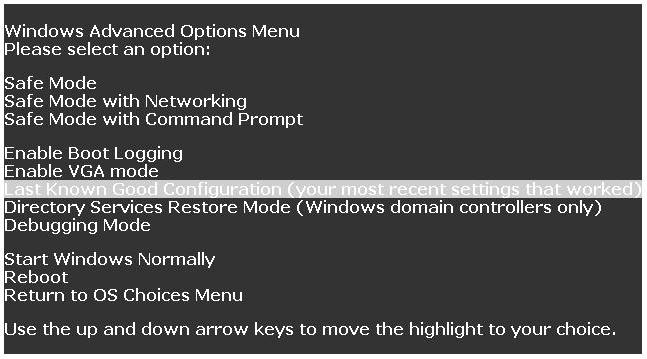
Простейший основной алгоритм решения проблемы
В самом простом варианте, чтобы не копаться в настройках, можно просто произвести стандартное удаление программы из раздела программ и компонентов в «Панели управления», после чего установить ее заново.
К сожалению, ошибка, сообщающая, что программе после установки не удалось подключиться к сайту NVIDIA, может появится снова. Связано это с тем, что при повторной установке программа может наследовать ошибки старой версии. Поэтому деинсталляцию утилиты лучше производить при помощи приложений наподобие iObit Uninstaller, которые способны удалять и весь оставшийся мусор.
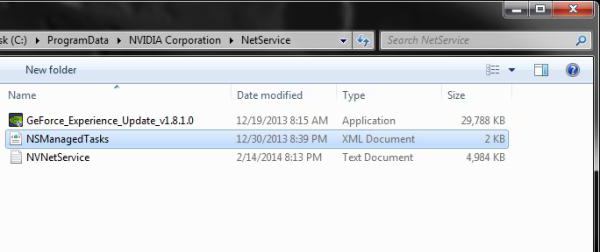
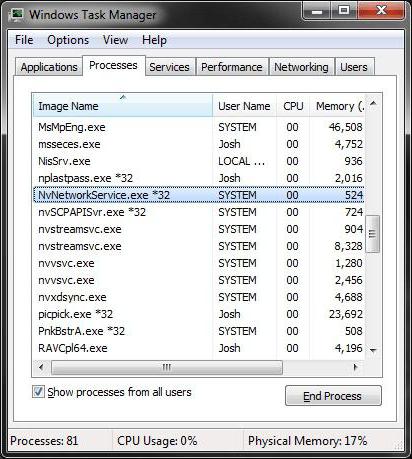
После этого нужно вызвать стандартный «Диспетчер задач» и принудительно завершить в нем процесс NvNetworkService*32, а затем перейти в раздел служб (команда services.msc в консоли «Выполнить»), найти там этот компонент (название может несколько отличаться от имени самого завершенного процесса) и через правый клик запустить службу заново.
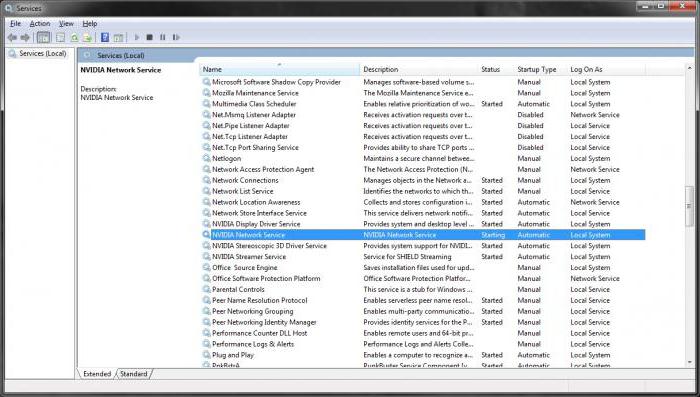
После этого сбой больше не появится, а если и появится, можно применить только что представленное решение по его устранению.
В некоторых случаях, если использовалось углубленное удаление с помощью специальных утилит, а не стандартным способом, вручную перезапускать службу может и не понадобиться. Но на всякий случай обладать такими знаниями нужно.
NVIDIA является одним из самых популярных производителей графических чипов для настольных ПК. Видеокарта также поставляется с собственной панелью управления GeForce Experience, которая позволяет управлять конкретными игровыми настройками, управлять драйверами и т. Д.
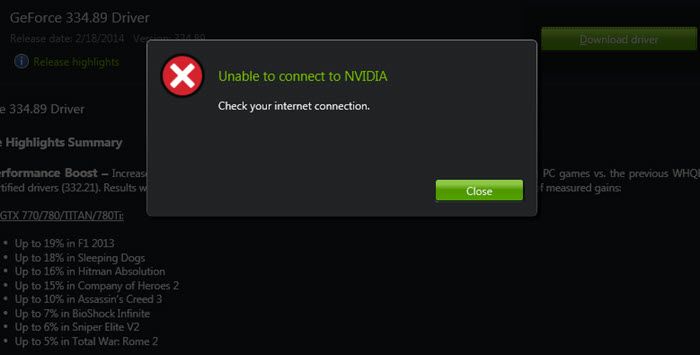
Как решить проблему невозможности подключения к NVIDIA?
Решение 1. Проверьте подключение к Интернету
Чтобы устранить сетевые ошибки, вы можете начать с перевода устройства в режим полета и обратно. Это также должно избавить от дросселя сети, с которым сталкиваются многие пользователи при продолжительном использовании, и вы сможете решить невозможно подключиться к NVIDIA ошибка.
В Windows вы также можете попробовать очистить кеш DNS. Для этого:

Решение 2. Перезапустите сетевую службу NVIDIA
Если серверы NVIDIA работают нормально, вы также можете попробовать перезапустить сетевой сервис NVIDIA. Эти дополнительные услуги добавляются на компьютер при установке драйверов NVIDIA, и для перезапуска службы необходимо выполнить следующие действия:
- Откройте проводник Windows. Вы можете использовать сочетание клавиш Win + E.
- Перейти в следующее место:
C: \ ProgramData \ Nvidia Corporation \ NetService \ - Найдите и удалите файл с именем «NSManagedTasks.xml«
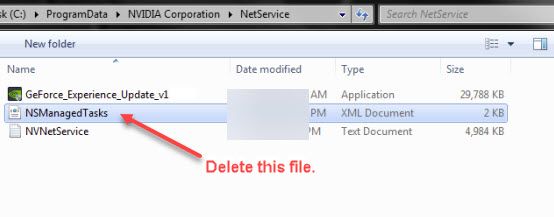
Если сетевая служба NVIDIA отображает состояние выполнения, ваш невозможно связаться с серверами NVIDIA ошибка должна быть решена.
Решение 3. Переустановите драйверы NVIDIA
Если ты видишь GeForce не может подключиться к NVIDIA, Вы можете вручную переустановить драйверы для вашей видеокарты. Вы можете прочитать больше о драйверах устройств здесь.
Вы должны быть в состоянии найти последние версии драйверов устройств на веб-сайте производителя вашей видеокарты. Для карт NVIDIA вы можете посетить страницу загрузок NVIDIA, чтобы загрузить последние версии графических драйверов для вашего чипсета.
Вывод

Как я понел у тебя тоже Windows 10 :) Посмотри в папке Program Files там всё найдёш.
А что делать если не помогает?((
удалять NSManagedTasks.xml из ProgramData, а не из Program Files (x86)
Не сработало. Всё выполнил в точности, но нифига не изменилось.

Плюсую. Сделал всё в точности, как описано. Не помогло.
Поменяйте язык в программе на английский США
в какой именно программе?
Гайд не поможет.Просто удалите джифорс экспириенс а потом снова установите и все будет ок, тока что проверил
спс огромное помог
СПАСИБОООО ДРУГАН С:
NVIDIA Network Service не запускается (находится в состоянии запуска, а запустить нельзя)
это означает, что не выполнен этап 2. В процессах найти NVNetworkService.exe (если его нет, то нажать и поставить галочку на отображать процессы всех пользователей.
Спасибо сделал всё как написано. А NSManagedTasks.xml я просто вбил в поисковик в компе и его нашол . Пацаны реально работает .

Спасибо все сработало))
сделал все как написано, ничего не изменилось. Полностью удалял прогу, а затем скачивал с офф сайта - проблема не решилась, в фаерволе и антивирусе и тд. пробовал что либо сделать, результат тот же, что делать?
Помогло, спасибо большое. А не подскажите, из-за чего возникла вообще подобная проблема? Раньше все отлично обновлялось и только с последним обновлением драйвера вылезало окошко с невозможностью подключиться к сайту.
Попытайтесь несколько раз проделать эту операцию, поможет точно.
Отлично подсказал,заработало спасибо!
Этот комментарий был удален автором.
Спасибо, помогло. Обошелся без второго пункта, так как не было такого процесса
Не помогло, удалил файл, закрыл процесс, запустил службу, по барабану
Спасибо все работает . Проделал все два раза перезагрузил .
. У кого не сработало. Поставьте язык в программе на английский. Параметры > Язык (в самой программе) Мне помогло .

Можешь дать свой скайп . А то у меня возникли проблемы .
Спасибо за помощь
Проделал все как написано. Не помогает. Менял язык. Без изменений. Что делать?
Проделал все как написано. Не помогает. Менял язык. Без изменений. Что делать?
СПАСИБО ЗА ПОМОЩЬ! ПОМОГЛО СО ВТОРОГО РАЗА С ПОСЛЕДУЮЩЕЙ ПЕРЕЗАГРУЗКОЙ ПК ПОСЛЕ ВСЕХ ВЫШЕОПИСАННЫХ ДЕЙСТВИЙ. P.S. ВОЗМОЖНО И С ПЕРВОГО БЫ ПОЛУЧИЛОСЬ, ЕСЛИ ПЕРЕЗАГРУЗИТЬ ПК
Спасибо,всё сделал,но помогло только после смены языка на английский!Наверное санкции,действуют!
А что делать если программа типо грузит, но при этом все показывает 0
а ещё проще, удалить и установить заново, занимает всего 10 секунд
Спасибо! Но не помогло, пришлось качать драйвер вручную((( Но за старание +
сделал выше перечисленные шаги,перезагрузил компьютер,сменил язык программы на английский(не помогло ошибка так и вылазила).Далее я зашел в файл новосозданный(тот что мы удалили),открыл его блокнотом.Если вглядеться там ссылки на обновление драйверов и самой программы.Я скопировал ссылку обвновления программы и закачал через браузер GeForce_Experience_Update_v2.5.14.5(версия может быть у вас и другой).Открываем установщик и обвновляемся,после установки обвновления ошибка пропала ,ошибка с крестом пропала,а новая версия драйвера автоматически пошла на закачку успешно.Может поможет кому
Читайте также:


